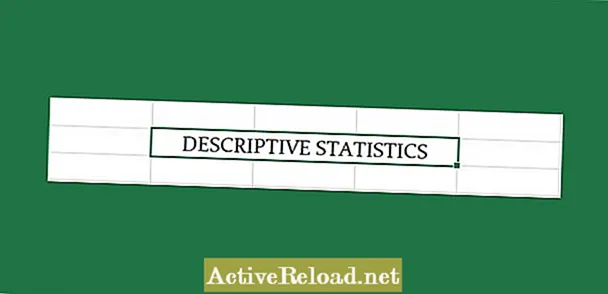
Inhalt
- Aktivieren Sie das Data Analysis Data ToolPak
- Beispiel für eine Datenanalyse
- Die Ergebnisse
- Bedeuten
- Standart Fehler
- Median
- Modus
- Standardabweichung
- Varianz
- Kurtosis
- Schiefe
- Reichweite
- Min und Max
- Summe
- Anzahl
- Beschreibendes Statistik-Video-Tutorial
- Die Excel 2019 Bibel
Joshua ist ein Doktorand an der USF. Er interessiert sich für Business-Technologie, Analytik, Finanzen und Lean Six Sigma.
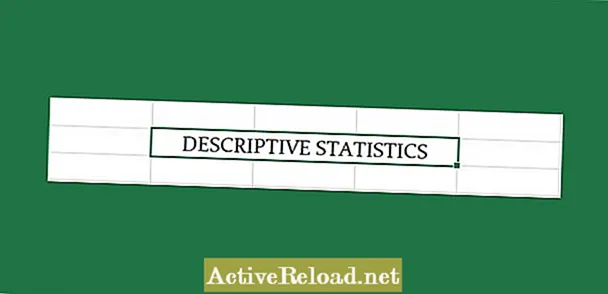
Excel macht die Berechnung von Statistiken heute viel einfacher als je zuvor. Es sind buchstäblich ein paar Tastenanschläge und Klicks erforderlich, um nahezu jede Art von statistischer Messung oder Grafik aus einem Datensatz zu erhalten. Excel ist mit statistischen Funktionen vorinstalliert, mit denen Sie den Mittelwert, den Median, den Modus, die Varianz und viele weitere statistische Messungen ermitteln können. Neben den Funktionen von Excel bietet das Programm Benutzern auch die Möglichkeit, ein Datenanalyse-ToolPak-Add-In zu installieren, mit dem viele Arten von Berechnungen gleichzeitig ausgeführt werden können. Dieses Tutorial zeigt einem Excel-Benutzer, wie er mit dem Datenanalyse-Tool beschreibende Statistiken findet, und erläutert die Ergebnisse.
Aktivieren Sie das Data Analysis Data ToolPak
Wenn Sie das Data Analysis ToolPak noch nie verwendet haben, ist es in Ihrem Excel-Programm wahrscheinlich inaktiv. Sie können überprüfen, ob Sie es haben, indem Sie zuerst auf die Registerkarte Daten klicken. Suchen Sie als Nächstes nach der Analysegruppe ganz rechts auf Ihrem Bildschirm. Wenn keine Datenanalyseoption vorhanden ist, führen Sie die folgenden Schritte aus, um dieses Add-In zu aktivieren.
- Klicken Sie auf die Registerkarte Datei und anschließend auf Optionen. Klicken Sie anschließend auf "Add-Ins".
- Klicken Sie anschließend auf die Schaltfläche "Los", um zum Abschnitt "Add-Ins verwalten" zu gelangen.
- Aktivieren Sie zuletzt das Kontrollkästchen "Analysepaket" und klicken Sie auf "OK".
Sie sollten jetzt bereit sein, das Datenanalyse-ToolPak auf der Registerkarte Daten in der Analysegruppe zu verwenden.
Beispiel für eine Datenanalyse
Wenn Sie diesem Beispiel mit einem Excel-Arbeitsblatt folgen, geben Sie diesen Datensatz in einzelnen Zellen vertikal in Excel ein.
2, 5, 7, 9, 4, 3, 3, 4, 6, 8, 14, 4, 20, 6, 10, 4, 5, 9, 11, 1, 6, 9, 4, 5, 13, 18, 7, 6, 9, 10
Klicken Sie auf der Registerkarte "Daten" auf "Datenanalyse" und dann im Dialogfeld auf "Beschreibende Statistik". Klicken Sie auf die Schaltfläche OK.

Als nächstes muss der Datenbereich in den Eingabebereich des Dialogfelds eingegeben werden. Wählen Sie die Option Ausgabebereich und wählen Sie eine Zelle für die Anzeige aus, indem Sie diese Zellenposition in das leere Feld eingeben. Aktivieren Sie zuletzt das Kontrollkästchen Zusammenfassungsstatistik und klicken Sie auf OK, um die Ergebnisse anzuzeigen.
Die Ergebnisse
Die Ergebnisse werden in zwei Spalten gedruckt. Die erste Spalte stellt die beschreibende Statistik dar und die zweite Spalte zeigt die Ergebnisse für diese Statistiken. In den folgenden Abschnitten werde ich beschreiben, was diese beschreibenden Statistiken darstellen.
Bedeuten
Der Mittelwert, der ein Maß für die zentrale Tendenz ist, wurde berechnet, indem der Durchschnitt des gesamten Datensatzes genommen wurde. Die Summe des Datensatzes ist 222 und ergibt, geteilt durch 30, einen Mittelwert von 222/30 = 7,4. Der Mittelwert kann als Ausdruck geschrieben werden: ∑xich / n, wobei n die Anzahl der Werte und ∑x istich ist die Summe der Datenwerte.
Standart Fehler
Der Standardfehler ist definiert als die Standardabweichung geteilt durch die Quadratwurzel der Stichprobengröße. Im obigen Beispiel beträgt der Standardfehler 4,45 / sqrt (30) = 0,813.
Median
Der Median ist der Mittelwert und ein weiteres Maß für die zentrale Tendenz. Um den Median oder Mittelwert des Datensatzes zu ermitteln, müssen Sie den gesamten Datensatz in aufsteigender oder absteigender Reihenfolge anordnen. Der Wert direkt in der Mitte des Medianwerts, wenn der Datensatz eine ungerade Anzahl von Werten enthält. Bei einer geraden Anzahl von Werten müssen zwei Mittelwerte gemittelt werden, um den Median zu ermitteln.
Modus
Ein weiteres Maß für die zentrale Tendenz ist der Modus. Dies ist der Wert, der häufiger als jeder andere Wert angezeigt wird. Im obigen Beispiel erscheint 4 mehr als jede andere Zahl. Es kann einen Fall geben, in dem es mehr als einen Modus gibt. Dies tritt auf, wenn zwei Zahlen in einem Datensatz am häufigsten vorkommen, aber gleich oft vorkommen.
Standardabweichung
Die Standardabweichung ist die Quadratwurzel des Varianzergebnisses. Es gibt zwei Szenarien, je nachdem, ob die Standardabweichung aus einer Grundgesamtheit oder einer Stichprobe berechnet wird. Für eine Populationsstandardabweichung lautet die mathematische Berechnung sqrt (∑ (x)ich-Xbar)2/ n). Bei der Berechnung der Standardabweichung für eine Stichprobe lautet die Berechnung sqrt (∑ (xich-Xbar)2/ (n-1)). Im obigen Beispiel beträgt die Populationsstandardabweichung oder 4,378. Die Standardabweichung der Stichprobe ist die Quadratwurzel von oder 4,453.
Varianz
Die Varianz wird durch Berechnung der Abweichung jedes Wertes vom Mittelwert ermittelt. Quadrieren Sie dann die Abweichung und ermitteln Sie den Durchschnitt dieser quadratischen Abweichungen. Zur Vereinfachung der Varianz ist die mittlere quadratische Abweichung. Die Gleichung zur Berechnung der Populationsvarianz lautet ∑ (xich-Xbar)2/ n für eine Population und für eine Stichprobenvarianz ∑ (xich-Xbar)2/ (n-1). Im obigen Beispiel beträgt die Populationsvarianz 575,2 / 30 = 19,173 und die Stichprobenvarianz 575,2 / 29 = 19,834.
Kurtosis
Kurtosis ist ein Maß für die Verteilung. Es sagt uns, dass die Spitze oder Enge der Verteilung ist. Ein hoher Kurtosis-Wert bedeutet, dass der Peak der Verteilung hoch ist. Eine negative Kurtosis sagt uns, dass eine Verteilung einen runderen Peak hat. Im obigen Beispiel beträgt die Kurtosis 1,52.
Schiefe
Die Schiefe misst die Asymmetrie einer Verteilung. Symmetrische Daten enthalten Daten, die symmetrisch um den Mittelwert verteilt sind. Wenn perfekt symmetrisch, würden wir sagen, dass die Schiefe einer Verteilung Null ist. Eine Verteilung ist positiv verzerrt oder nach rechts, wenn der rechte Schwanz länger ist. Wenn der linke Schwanz länger ist, sagen wir, dass die Verteilung negativ oder nach links verzerrt ist. Im Beispiel beträgt die Schiefe 1,218. Infolgedessen kann gesagt werden, dass die Daten nach rechts verzerrt sind oder positiv verzerrt sind oder einen langen rechten Schwanz haben.
Reichweite
Der Bereich ist der höchste Wert im Datensatz abzüglich des niedrigsten Werts. Im obigen Beispiel beträgt der Bereich 20 (am höchsten) minus 1 (am niedrigsten), was 19 entspricht.
Min und Max
Min und Max sind jeweils die niedrigsten und höchsten Werte im Datensatz. Im obigen Beispiel ist der höchste Wert 20 und der niedrigste 1.
Summe
Die Summe oder ∑ ist einfach die Addition aller Zahlen im Datensatz. Im obigen Beispiel beträgt die Summe 222.
Anzahl
Die Zählung ist einfach die Größe der Population oder die Größe der Stichprobe. Im Beispiel beträgt die Anzahl 30.
Beschreibendes Statistik-Video-Tutorial
Um zu lernen, wie Sie andere Tools in Excel Data Analysis TookPak beherrschen, empfehle ich das folgende Buch. Ich benutze die Excel-Bibel seit Jahren, um mein Verständnis aller Aspekte dieses Microsoft-Produkts zu verbessern.



